Menghapus Satu File:
Anda dapat menghapus satu file dengan rm.
Katakanlah, Anda ingin menghapus file gambar 529395.jpg dalam Foto-foto/ direktori di pengguna Anda RUMAH direktori.
Untuk menghapus file, Anda dapat menjalankan perintah berikut:
$ rm Gambar/529395.jpg
File harus dihapus.
Cetak Apa yang rm lakukan:
Jika Anda ingin rm mencetak apa yang dilakukannya di konsol, maka Anda dapat menggunakan use -v pilihan.
Misalnya, untuk menghapus file uji.txt dari direktori kerja Anda saat ini, Anda dapat menjalankan perintah berikut:
$ rm -v tes.txt
Seperti yang Anda lihat, file tersebut dihapus. rm juga dicetak dihapus 'tes.txt' di konsol karena berhasil menghapus file test.txt.

Prompt Sebelum Menghapus File:
Karena rm adalah perintah yang sangat merusak, Anda mungkin tidak sengaja menghapus file penting important. Kabar baiknya adalah, rm memiliki tanda -i yang meminta (untuk mengonfirmasi) Anda sebelum menghapus setiap file.
Misalnya, Anda ingin menghapus file Halo.txt tetapi Anda ingin rm meminta Anda untuk mengonfirmasi operasi penghapusan file. Kemudian, Anda akan menjalankan rm sebagai berikut:
$ rm -iv halo.txt
Seperti yang Anda lihat, Anda diminta untuk mengonfirmasi operasi penghapusan file Halo.txt. Untuk mengonfirmasi, tekan kamu lalu tekan

File harus dihapus.

Konfirmasi Sebelum Menghapus Lebih dari 3 File:
Anda dapat memberi tahu rm untuk meminta konfirmasi saat Anda menghapus lebih dari 3 file hanya dengan opsi -I.
Katakanlah, Anda memiliki 4 file di direktori kerja Anda saat ini, tes1, tes2, tes3, dan tes4. Sekarang, Anda ingin memastikan Anda tidak menghapus lebih dari 3 file tanpa pemberitahuan apapun.
Untuk melakukannya, jalankan perintah berikut:
$ rm -Uji IV*
Sekarang, rm akan meminta Anda untuk mengonfirmasi apakah Anda benar-benar ingin menghapus file-file ini. Jika Anda yakin tidak menginginkan file-file ini lagi, tekan kamu lalu tekan

Seperti yang Anda lihat, semua file ini dihapus.
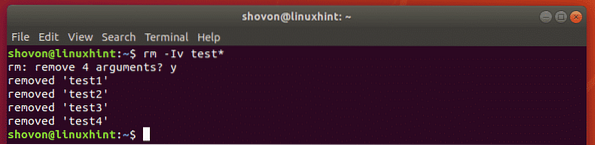
Menghapus Direktori Kosong dengan rm:
Anda juga dapat menghapus direktori kosong di sistem Linux Anda dengan rm. Untuk melakukan itu, Anda dapat menggunakan opsi -d dari rm.
Katakanlah, Anda memiliki direktori kosong file/ di direktori kerja Anda saat ini. Sekarang, Anda ingin menghapusnya. Anda dapat melakukannya dengan perintah berikut:
$rm -dv file/
Seperti yang Anda lihat, direktori kosong file/ dihapus.

Menghapus File dan Direktori Secara Rekursif dengan rm:
Katakanlah, Anda memiliki seluruh direktori file dan subdirektori lain dengan file yang tidak Anda perlukan lagi. Sekarang, Anda ingin menghapus semuanya untuk menghemat ruang disk.
Anda dapat menghapus setiap file dan subdirektori dari direktori (misalkan tmp/ di direktori kerja Anda saat ini) dengan perintah berikut:
$rm -rfv tmp/
Seperti yang Anda lihat, semua file dan subdirektori di dalam file/ direktori termasuk file/ direktori dihapus.
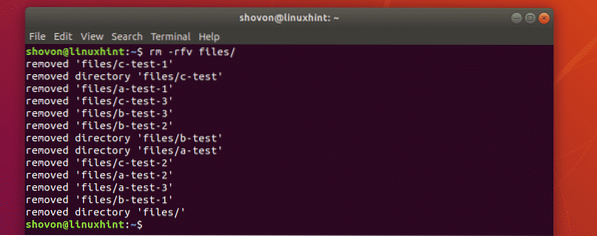
Jika Anda ingin rm meminta Anda untuk mengonfirmasi sebelum menghapus setiap direktori dan file di file/ direktori, maka Anda dapat menjalankan perintah di atas sebagai berikut:
$rm -rvi file/
Seperti yang Anda lihat, rm meminta Anda untuk mengonfirmasi sebelum melakukan apa pun. Jika Anda setuju dengan ini, cukup tekan kamu lalu tekan

rm akan terus meminta Anda untuk mengonfirmasi sampai selesai dengan pekerjaannya.

Jika Anda ingin menghentikan perintah rm di tengah jalan, cukup tekan
Kesimpulan:
Perintah rm sangat merusak. Anda harus selalu berhati-hati dengannya. Selalu ekstra hati-hati dan periksa kembali semuanya sebelum Anda menjalankan perintah rm dengan hak pengguna super (sudo).
Misalnya, Anda dapat menghapus file sistem penting jika Anda tidak berhati-hati dengan perintah rm. Yang dapat menyebabkan komputer Anda gagal untuk boot atau layanan tertentu gagal untuk memulai.
Cara yang baik untuk memeriksa ulang semuanya adalah dengan menggunakan ls perintah.
Misalnya, Anda ingin menghapus setiap file yang dimulai dengan tmp dari direktori kerja Anda saat ini. Anda tentu saja dapat menghapus semua file ini dengan perintah berikut:
$rm -v tmp*Tetapi untuk tujuan keamanan, alih-alih menggunakan perintah rm terlebih dahulu, periksa apakah menggunakan tmp* daftar semua file yang ingin Anda hapus dengan perintah ls sebagai berikut:.
$ ls tmp*Seperti yang Anda lihat, perintah mencantumkan semua file yang cocok tmp*. Jika Anda yakin tidak membutuhkannya, maka Anda dapat menggunakan perintah rm seperti yang ditunjukkan di atas untuk menghapus semuanya.

Jadi, itu saja tentang perintah rm. Terima kasih telah membaca artikel ini.
 Phenquestions
Phenquestions


